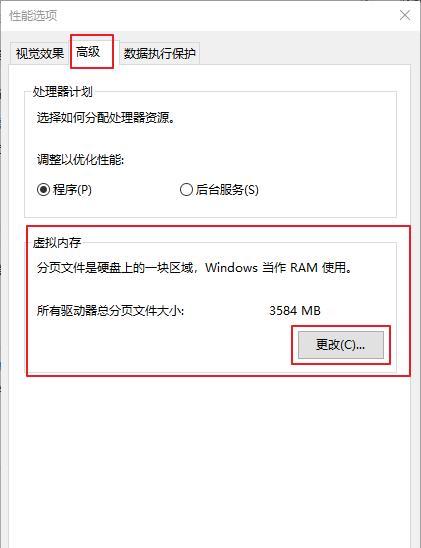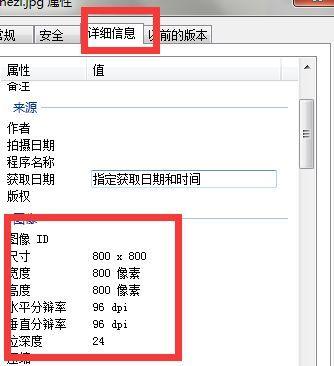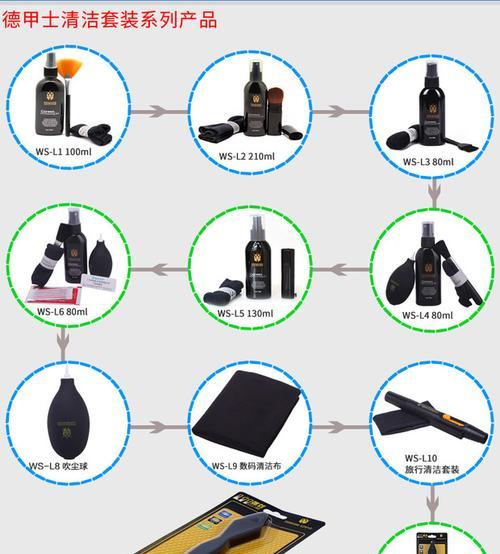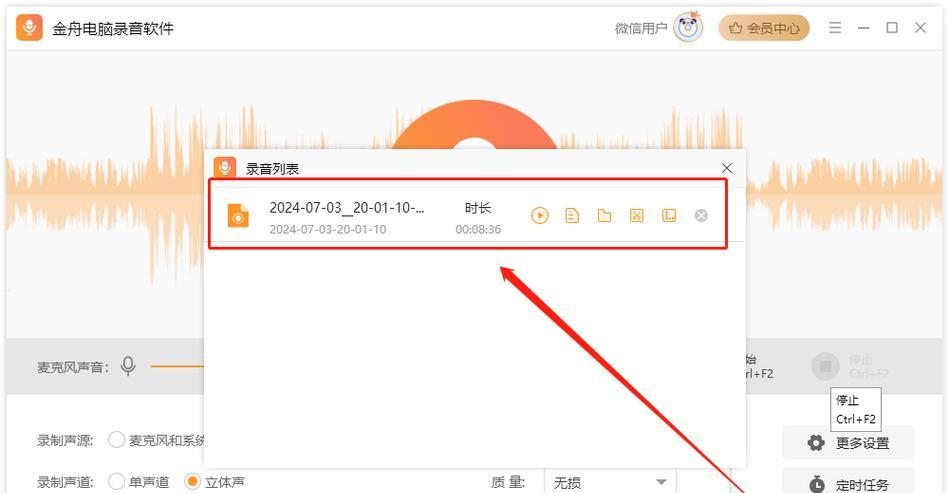在现代数字生活中,电脑成为了我们不可或缺的工具。然而,随着软件和应用程序功能的不断丰富,电脑运行速度慢、卡顿等问题也接踵而至。其中一个关键因素是电脑内存的性能。本文将深入探讨如何通过设置软件来提升电脑内存性能,并分析其效果如何。
什么是电脑内存和它的作用?
在我们开始之前,首先要了解电脑内存(RAM)是干什么的。电脑内存,即随机存取存储器(RandomAccessMemory),是电脑在运行程序和处理数据时使用的一种临时存储。它能够让CPU快速访问所需的数据,从而提升电脑的运行效率。内存容量的大小和速度直接影响到电脑的整体性能。
如何通过软件设置提升内存性能?
一、使用内存清理工具
详细步骤
1.下载并安装内存清理工具:市面上有许多内存清理工具,如CCleaner、MemoryCleaner等。选择合适的工具下载并安装到您的电脑上。
2.设置自动清理:打开内存清理工具,根据软件的指引设置自动内存清理任务。一些工具允许您指定在内存使用率达到多少时自动执行清理。
3.手动清理内存:您也可以在感觉电脑运行缓慢时,手动运行内存清理功能,迅速释放被占用的内存资源。
二、优化虚拟内存
详细步骤
1.进入系统属性:在Windows系统中,通过右击“此电脑”选择“属性”进入系统属性界面。
2.调整高级系统设置:在系统属性中找到“高级”标签页并点击“设置”按钮。
3.调整虚拟内存:在“性能”设置窗口中选择“高级”标签页,然后点击“更改”按钮,在新窗口中您可以选择自定义大小的虚拟内存,并根据需要调整最大值和最小值。
三、关闭不必要的启动项和后台进程
详细步骤
1.打开任务管理器:您可以使用快捷键Ctrl+Shift+Esc或右击任务栏选择“任务管理器”来打开。
2.管理启动项:点击“启动”标签,查看所有随电脑启动的应用程序。非必要程序可以禁用以减少启动时的内存占用。
3.关闭后台进程:在“进程”标签下,您可以查看所有正在运行的程序和进程。根据需要结束一些不必要的进程以释放内存。
四、监控和调整内存使用
详细步骤
1.使用资源监视器:在任务管理器中,您可以找到“性能”标签页,进一步点击“资源监视器”来深入监控内存。
2.分析内存使用:资源监视器提供了详细的内存使用报告,您可以查看哪些程序和进程占用了大量内存。
3.手动管理内存:根据资源监视器的信息,您可以决定是否手动结束某些进程或调整程序的内存分配。
提升内存性能的效果如何?
通过上述设置和优化,内存性能可以得到显著提升。内存清理工具有效释放未被使用的内存资源,优化虚拟内存可以改善内存不足时的性能表现,关闭不必要的启动项和后台进程明显降低了启动时和运行中的内存占用,而监控管理可以帮助您进一步精细化内存使用。
这些优化措施通常会带来以下几方面的效果:
提升电脑运行速度:优化内存后,系统能够更快速地响应程序和任务的请求。
减少程序崩溃和卡顿:内存效率提升能够减少程序因内存不足导致的异常退出。
延长电脑使用寿命:通过减少内存的压力,可以间接延长电脑硬件的使用周期。
常见问题和实用技巧
常见问题
Q1:为什么电脑内存会不足?
A1:电脑内存不足通常是因为运行了过多的程序或有内存泄漏的程序在后台长时间运行,占用了大量内存资源。
Q2:修改虚拟内存大小会影响性能吗?
A2:是的,设置得当的虚拟内存可以在物理内存不足时提供支持,但过度依赖虚拟内存会影响系统性能。
实用技巧
定期检查和管理启动项和后台进程:通过任务管理器定期清理不必要的启动项和后台进程,是提升内存性能的日常好习惯。
适时升级硬件:如果所有的软件优化都无法满足您的需求,您可能需要考虑升级您的物理内存。
通过上述优化策略的介绍和实施,可以有效地提升电脑的内存性能,并为用户提供更加顺畅的电脑使用体验。如果您希望进一步增强电脑性能,可考虑硬件升级,以满足越来越高的应用需求。在了解和应用了本文的知识后,您的电脑性能有望得到实质性的提升。